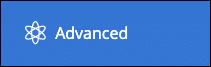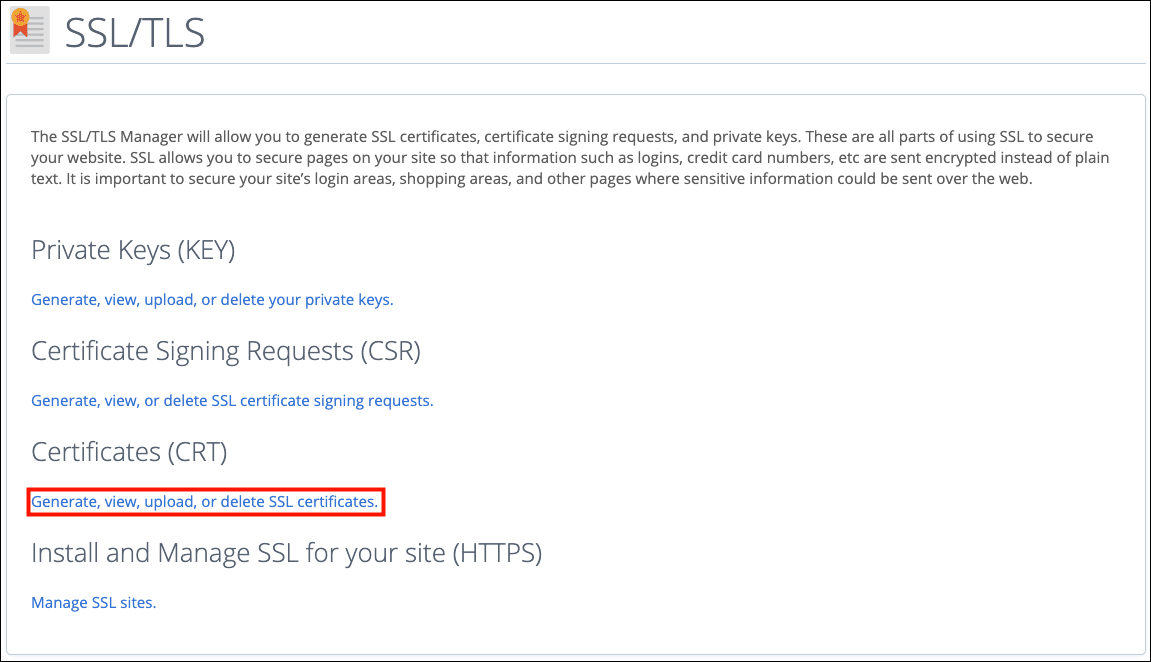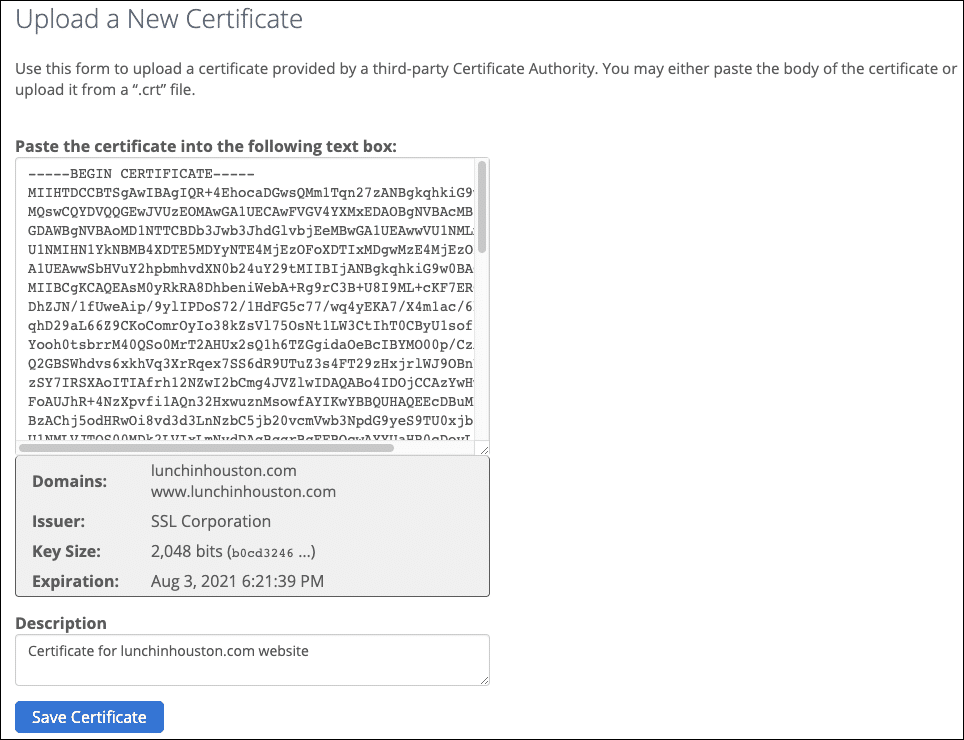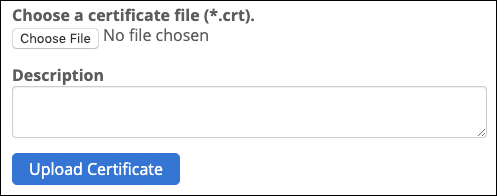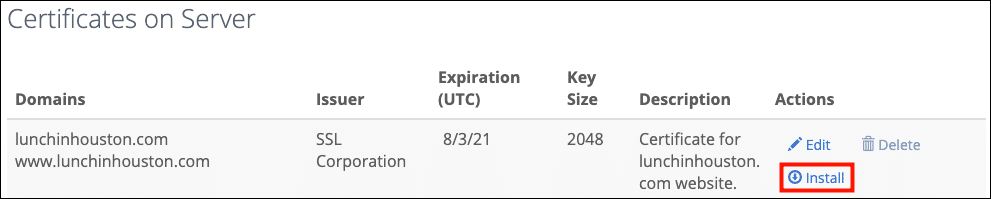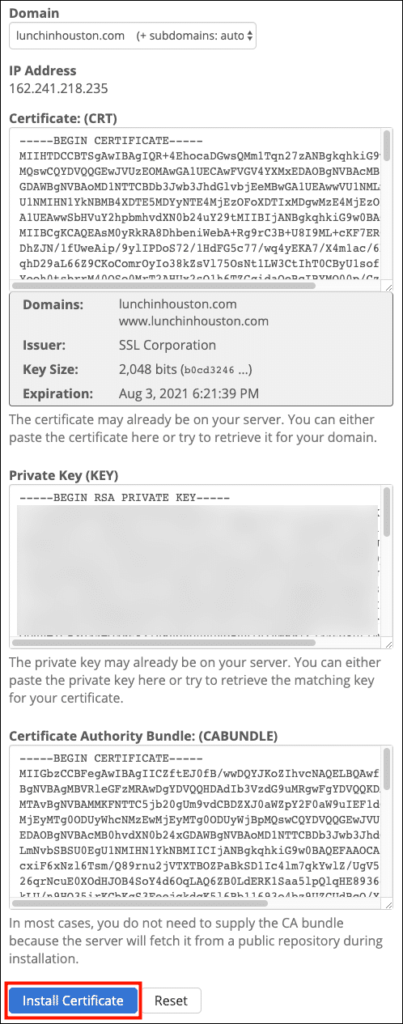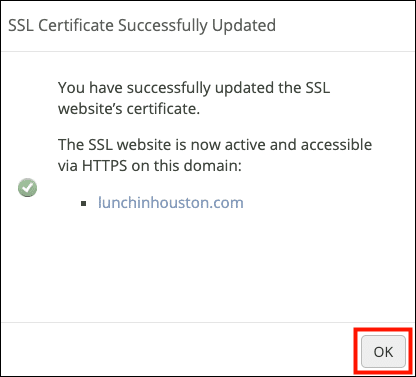Ce guide vous guidera tout au long de l'installation d'un SSL /TLS certificat en cPanel.
Avant d'installer un certificat, vous devez d'abord générer une demande de signature de certificat (CSR) et soumettez-le à SSL.com pour validation et signature. Veuillez consulter notre guide sur CSR génération dans cPanel et guide pour soumettre un CSR.
- Connectez-vous à cPanel et ouvrez SSL /TLS.
Conseil: Tapez "ssl" dans le champ Rechercher de cPanel pour affiner ce qu'il affiche.
- Si vous généré le CSR en utilisant cPanel puis clique Générer, afficher, télécharger ou supprimer des certificats SSL. Si vous avez généré votre CSR en dehors de cPanel (et vous avez le fichier de clé privée), vous devrez cliquer sur Générez, affichez, téléchargez ou supprimez vos clés privées et téléchargez votre clé privée avant de télécharger votre certificat.
- Sur le Certificats SSL page, faites défiler les certificats installés jusqu'à la section intitulée Télécharger un nouveau certificat. Vous avez deux options pour télécharger votre certificat:
- Option: Collez le contenu du fichier de votre certificat SSL dans le champ intitulé "Collez le certificat dans la zone de texte suivante, "Entrez une description, puis cliquez sur le Enregistrer le certificat bouton. N'oubliez pas d'inclure le
-----BEGIN CERTIFICATE-----
et
-----END CERTIFICATE-----
lignes lors de la copie et du collage de votre certificat. - Option: Cliquez Choisissez Fichier , accédez à votre ensemble de certificats décompressé et sélectionnez votre fichier de certificat (il commencera par votre nom de domaine et aura l'extension de fichier
.crt), saisissez une description et cliquez sur le Télécharger le certificat .
- Option: Collez le contenu du fichier de votre certificat SSL dans le champ intitulé "Collez le certificat dans la zone de texte suivante, "Entrez une description, puis cliquez sur le Enregistrer le certificat bouton. N'oubliez pas d'inclure le
- Ensuite, vous devrez installer le certificat. Faites défiler la page jusqu'au Certificats sur le serveur et recherchez le certificat que vous venez de télécharger, puis cliquez sur le Installer .
- Certificat (CRT) et Clé privée (KEY) les champs sont remplis. Ouvrez le fichier nommé
ca-bundle-client.crtde votre paquet de certificats décompressé dans un éditeur de texte et collez le contenu dans le Pack Autorité de certification (CABUNDLE) écraser toute information existante dans le champ.Assurez-vous d'inclure leLe remplacement des informations dans le CABUNDLE est très important car cela permet au serveur de fournir la chaîne correcte et d'être fiable sur tous les navigateurs.
-----BEGIN CERTIFICATE-----
et
-----END CERTIFICATE-----
lignes au début et à la fin. Lorsque vous avez terminé, cliquez sur le Installer le certificat . - Une boîte de dialogue apparaîtra indiquant que le certificat a été installé. Cliquez sur OK pour fermer la boîte de dialogue.
Cette vidéo montre l'installation du certificat dans cPanel, y compris la récupération du CSR pour soumission à SSL.com. C'est pour l'ancien thème x3, mais les étapes sont similaires:
Merci d'avoir choisi SSL.com! Si vous avez des questions, veuillez nous contacter par e-mail à Support@SSL.com, appel 1-877-SSL-SECUREou cliquez simplement sur le lien de discussion en bas à droite de cette page.